![]()
Das von Microsoft entwickelte Skype for Business erweist sich als hervorragendes Kommunikationstool , insbesondere wenn es darum geht, Geschäftstreffen mit bis zu 250 Personen gleichzeitig durchzuführen, Nachrichten im Gruppenchat oder sofort zu senden und problemlos Videoanrufe von einem PC aus zu tätigen.
Obwohl es so viele Vorteile hat, bringt es immer noch erhebliche Probleme in Bezug auf Speicherplatz, Office365-Anforderungen oder Synchronisierungsfehler mit sich, was das Unternehmen dazu zwingt, von seiner Nutzung abzuweichen. Die korrekte Deinstallation von Skype for Business ist keine leichte Aufgabe, da Sie als Office365-Benutzer das Programm vollständig entfernen müssen.
Contents
Wie können Sie verhindern, dass Skype automatisch auf Ihrem PC gestartet wird?
Skype startet normalerweise genau in dem Moment, in dem der Computer eingeschaltet wird, automatisch, was manchmal nervig sein kann . Um zu verhindern, dass diese Aktion ausgeführt wird, müssen Sie daher zu den Systemeinstellungen gehen und in die Tools oder allgemeinen Einstellungen eintauchen und dann mit der Auswahl des Elements fortfahren, das „Optionen“ erwähnt.
Dadurch wird ein Menü mit Optionen angezeigt, darunter ein Element mit der Aufschrift „Persönlich“, gefolgt von der Alternative „Anwendung automatisch starten, wenn Sie sich bei Windows anmelden“ und „Anwendung im Vordergrund starten“. das, was der Benutzer deaktivieren muss, und dann auf die Schaltfläche „Akzeptieren“ klicken, und auf diese Weise werden die vorgenommenen Änderungen übernommen.
Wie wird Skype for Business von Ihrem Computer deinstalliert?
Es gibt zwei spezifische Verfahren , die von der Art des Benutzers abhängen, eines funktioniert für diejenigen, die unabhängige Versionen desselben Skype for Business haben, während das andere für Kunden gilt, die das Office365-Programm vollständig besitzen. Daher wird der gesamte Prozess im Folgenden ausführlich erläutert:

- Das erste Verfahren besteht darin, die Systemsteuerung auf einem Windows-PC zu suchen und zu öffnen. Gehen Sie dort zur Registerkarte Programme, wählen Sie dann „Programme und Funktionen“, um die Option „Programm deinstallieren oder ändern“ zu erweitern, wählen Sie Skype for Business und das wäre es.
- Der zweite Vorgang beginnt in der Systemsteuerung, wo Sie das Microsoft Office Suite-Paket suchen müssen. Wenn Sie es auswählen, werden alle installierten Anwendungen angezeigt. Klicken Sie auf die Registerkarte „Ändern“, gefolgt von „Funktionen hinzufügen oder entfernen“, suchen Sie nach Skype for Business und kreuzen Sie „Nicht verfügbar“ an, auf diese Weise deaktivieren Sie die Anwendung.
Im vorherigen Verfahren ist es nur möglich, die Anwendung zu deaktivieren, da es als Microsoft 365-Benutzer unmöglich ist, Skype for Business ausschließlich zu deinstallieren, da es in die anderen zum Programm gehörenden Anwendungen integriert ist.
Aus dem Registrierungseditor
Sie müssen sich zuerst von Ihrem Konto abmelden, dann müssen Sie alle Startinformationen, einschließlich des Caches, löschen, um zu verhindern, dass die App automatisch geöffnet wird.
Fahren Sie dann mit dem Schließen der Anwendung fort und entfernen Sie sie wie jede andere aus ihrer Exe-Datei. Gehen Sie nun vom System aus zur Suchleiste, um das Bedienfeld zu finden. Suchen Sie dort erneut nach Skype for Business und klicken Sie auf die Option „Deinstallieren“.
Wenn die Deinstallation abgeschlossen ist, gehen Sie zum Registrierungseditor und öffnen Sie die Registerkarte „Bearbeiten“. Hier sollten Sie auch nach Skype for Business suchen und alle Einträge löschen, die Sie im Zusammenhang mit dieser Anwendung finden, nachdem Sie die möglicherweise angezeigten Meldungen akzeptiert haben.
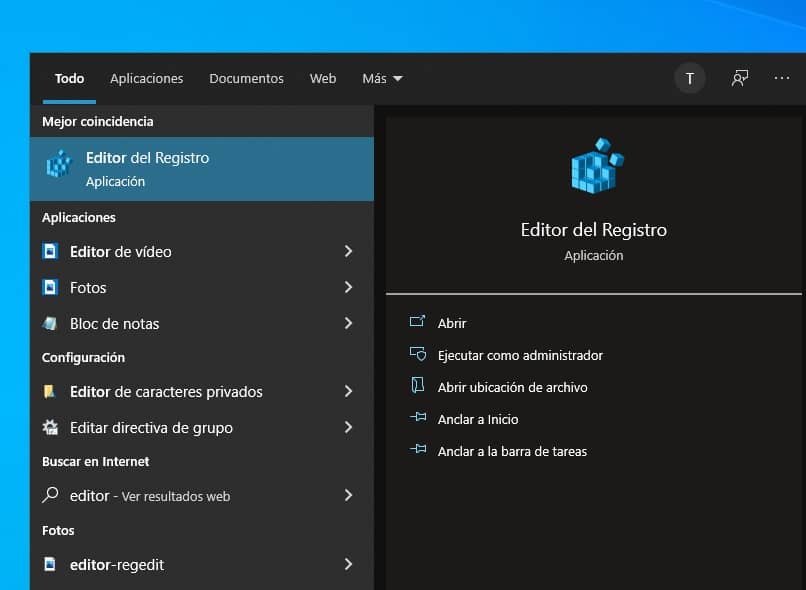
Mit der CMD-Befehlszeile
Die Verwendung der Befehlszeile wird mit dem Befehlszeilenprogramm verwendet . Sie müssen es also in der Windows-Suchleiste suchen und die Befehlszeile Config.xml eingeben, um das Programm ausführen zu können, das für die Installation von Anwendungen zuständig ist das System.
Dies muss im Wartungsmodus geöffnet werden, um dem Benutzer die Kontrolle zu geben, Änderungen an der betreffenden Office-Installation vorzunehmen, indem Sie über die CMD die Option /MODIFY platzieren, damit Sie die Funktionen von besagtem Skype hinzufügen oder entfernen können.
Was tun, um Skype for Business aus Ihrer Anwendungsregistrierung in Windows 10 zu entfernen?
Bevor Sie überhaupt versuchen, eine Anwendung aus der Registrierung zu löschen, ist es wichtig zu erwähnen, dass Sie bei den auszuführenden Schritten sorgfältig vorgehen müssen, da Sie das gesamte System einer Gefahr aussetzen werden. Daher wird empfohlen, eine Sicherungskopie zu erstellen kopieren und schützen Sie Ihre Informationen.
Jetzt müssen Sie Windows + R auswählen, um das Popup-Fenster zum Ausführen zu öffnen, dort das Wort Regedit eingeben und die Eingabetaste drücken, wodurch Sie zum Registrierungseditor gelangen. Wenn Sie dies vermeiden möchten, müssen Sie das Programm nur in der Suchleiste suchen.
Klicken Sie im Registrierungseditor auf die Option „Bearbeiten“ und dann auf „Suchen“, schreiben Sie Skype in das dort angezeigte Feld, klicken Sie auf „Akzeptieren“ und verwenden Sie einfach das Recht, um die Anwendung aus Ihrer Registrierung zu entfernen Klicken Sie mit der Maus, um die Suchlisten zu löschen.
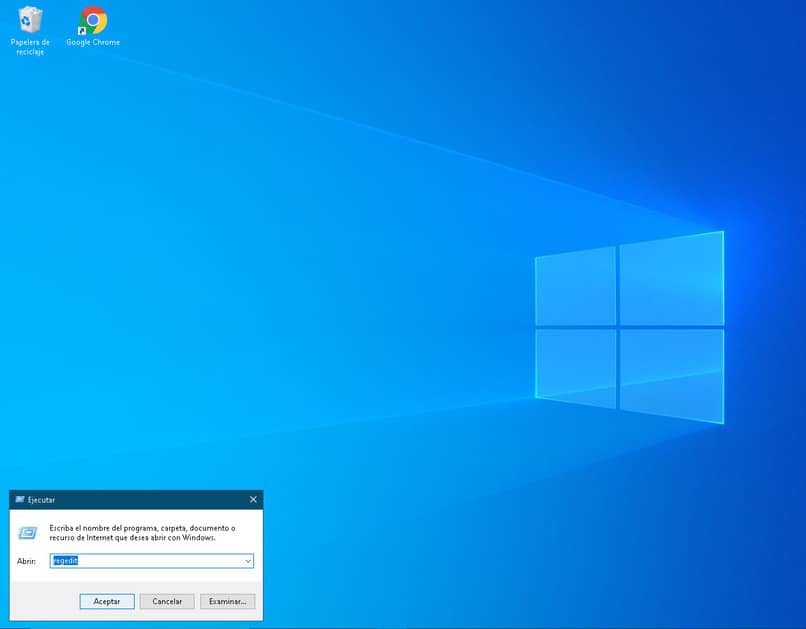
Woher wissen Sie, ob Skype for Business vollständig von Ihrem PC deinstalliert wurde?
Der effektivste Weg, um festzustellen, ob Ihr Skype for Business vollständig deinstalliert ist, ist die Systemsteuerung . Dies ist die einzige, die Ihnen zeigen kann, ob noch Aufzeichnungen, Einträge oder andere Dateitypen im Zusammenhang mit dieser Anwendung vorhanden sind.
Um dies zu überprüfen, müssen Sie sich im Bedienfeld positionieren und dort drücken, wo „Programme“ erwähnt wird, dann auf die Registerkarte „Programme und Funktionen“ zugreifen und in der dort angezeigten Liste aller aktuellen oder vorhandenen Anwendungen im Betriebssystem versuchen Suchen Sie nach Skype for Business, und falls es entfernt wird, finden Sie keine Ergebnisse im Zusammenhang mit der Suche.
